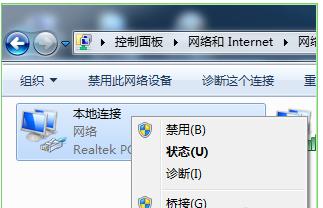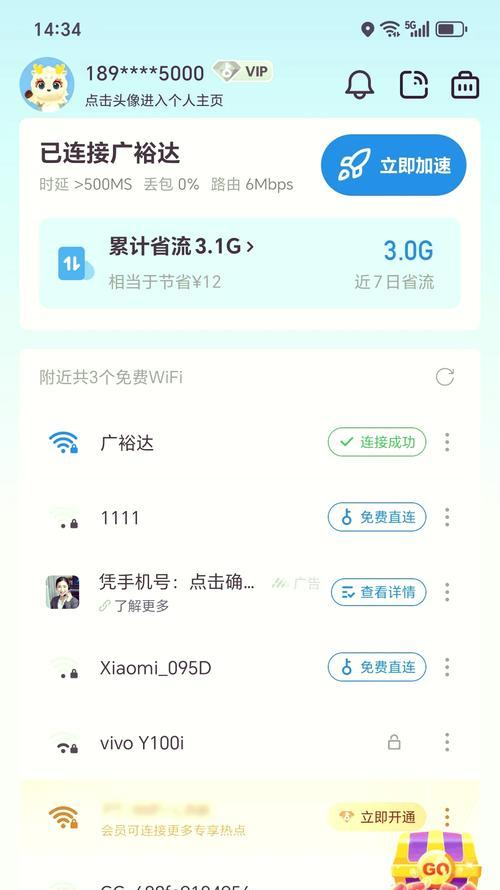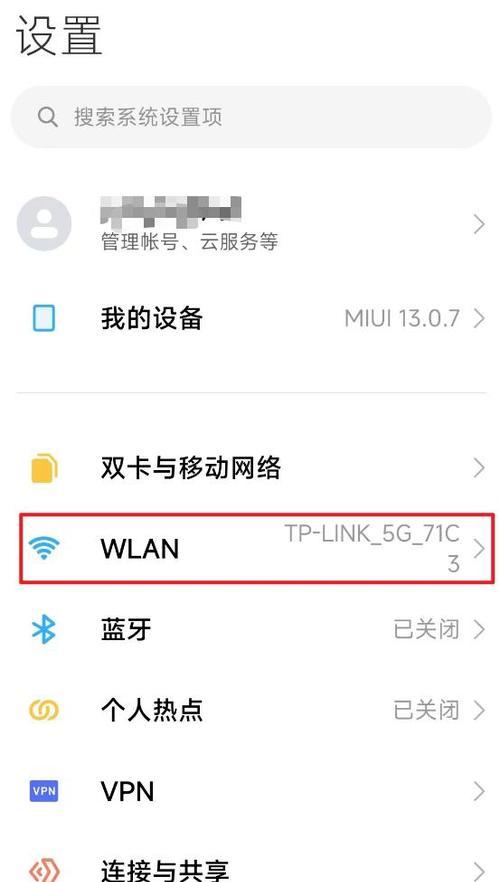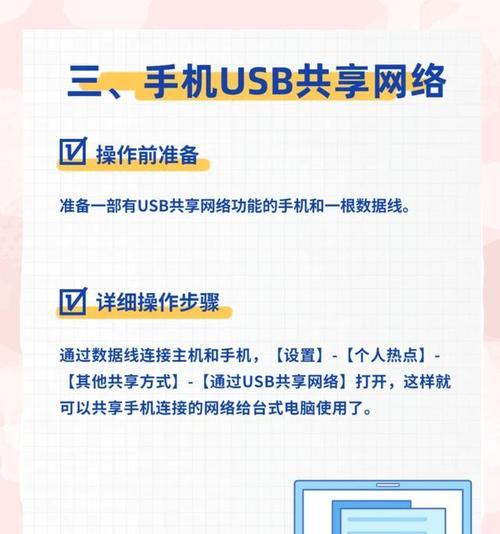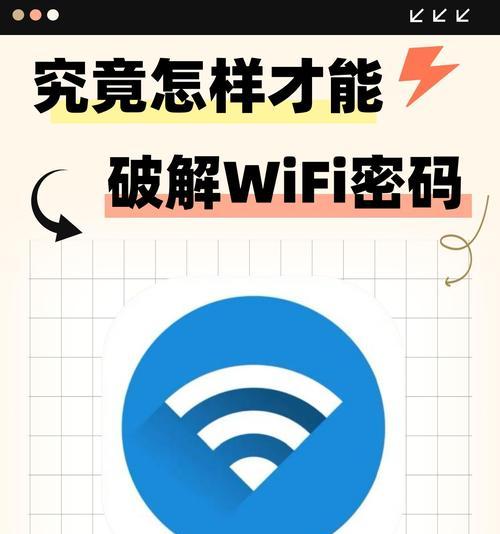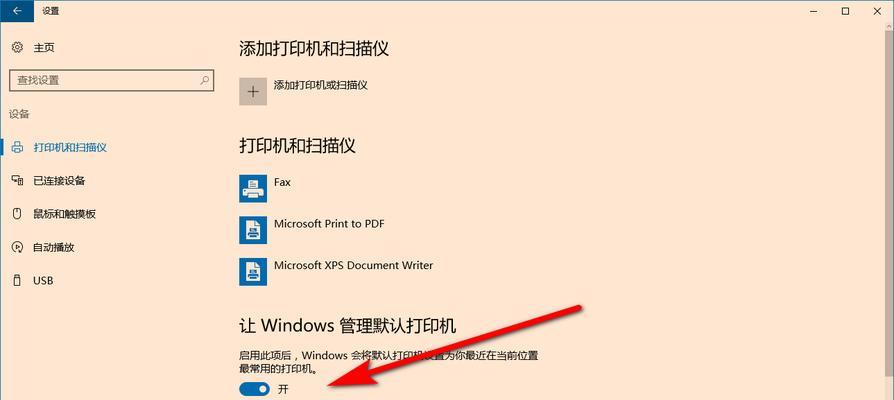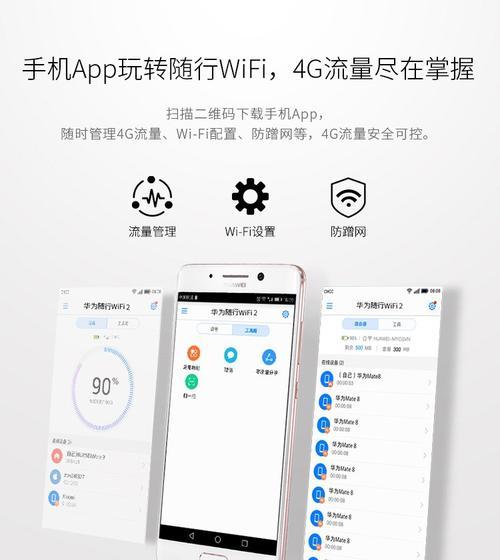开启wifi的步骤是什么?
- 网络技术
- 2025-03-24 16:28:02
- 16
在现代数字生活中,Wi-Fi已成为连接互联网不可或缺的工具。无论是连接智能手机、平板电脑还是笔记本电脑,学会正确开启Wi-Fi并连接到网络是每个人都应掌握的基本技能。接下来,本文将详细介绍开启Wi-Fi的基本步骤,以及在使用过程中可能遇到的一些问题的解决方法。无论你是技术新手还是想复习基本知识,这里都有适合你的内容。
如何在不同设备上开启Wi-Fi
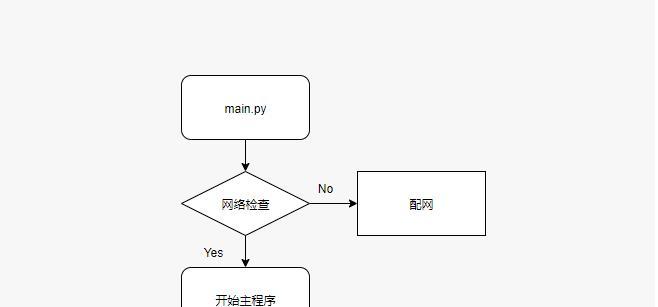
1.开启Wi-Fi的核心步骤
在开始介绍细节之前,先需要了解无论在何种设备上开启Wi-Fi,核心步骤通常是相似的:寻找并启用设备上的Wi-Fi功能,搜索可用网络并连接至所需的无线网络。
2.详细步骤
步骤一:进入设置
在大多数智能设备上,开启Wi-Fi的第一步是进入设备的“设置”菜单。对于智能手机或平板电脑,通常可在主屏幕上找到一个齿轮形状的图标。对于Windows电脑,则通常可在系统托盘找到无线网络图标。对于MAC电脑,则点击屏幕顶上的苹果菜单,选择“系统偏好设置”,然后选择“网络”。
步骤二:启用Wi-Fi
在“设置”菜单中找到Wi-Fi选项。通常情况下,它会显示为一个开关。点击开关,将它从“关闭”状态切换到“开启”状态。当Wi-Fi开着的时候,开关通常是绿色的,并且旁边可能会显示一个信号强度的图标。
步骤三:搜索可用网络
一旦Wi-Fi开启,设备会自动搜索周围的无线网络,并在屏幕上显示出来。这些网络通常会根据信号强度进行排序。
步骤四:选择网络并连接
选择你想连接的Wi-Fi网络。注意,对于一些安全网络,可能需要输入密码才能连接。确保输入正确的Wi-Fi密码,然后确定或连接。
步骤五:验证连接
连接成功后,通常设备会显示一个提示信息或图标,表示当前已经成功连接到Wi-Fi网络。对于需要验证的网络,可能会弹出一个登录页面,以完成认证过程。

常见问题与解决方法
问题一:Wi-Fi开启后无法发现网络
解决方法:请确保无线路由器已开启并正常工作,且距离设备不要太远。检查路由器设置,确认信号没有被隐藏。同时,重启路由器和你的设备也是解决问题的常见方法。
问题二:连接某些Wi-Fi网络时提示密码错误
解决方法:确认你输入的WiFi密码完全正确。密码是区分大小写的,所以要格外注意。若还是错误,请检查网络管理员是否最近更改了密码,并尝试获取最新密码。
问题三:即使连接Wi-Fi,也无法上网
解决方法:检查网络是否真正连接上。有时设备虽然连接到了WiFi,但可能并没有成功获取到IP地址。尝试重启路由器和设备。如果问题依旧存在,可能是网络本身存在问题,这时可以联系网络服务提供商。
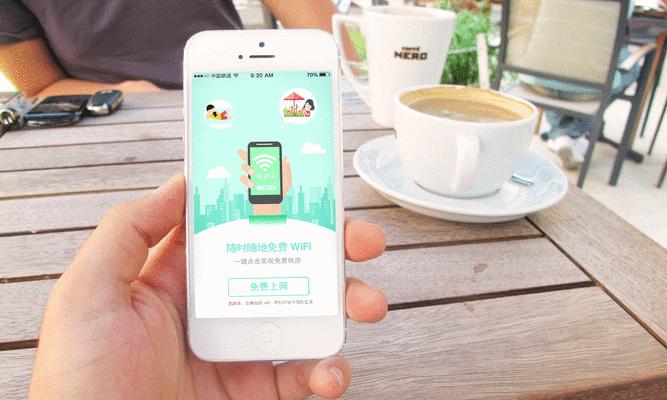
使用Wi-Fi的优化技巧
技巧一:保持设备软件更新
确保你的设备操作系统和Wi-Fi驱动程序都是最新版本。这样不仅可以获得最新的功能,还能确保安全性和网络连接的稳定性。
技巧二:管理连接过的Wi-Fi网络
定期从设备的Wi-Fi设置中删除不再使用的网络。这样不仅可以减少连接错误网络的情况,还能提高设备的安全性。
技巧三:使用Wi-Fi分析工具
某些第三方应用程序可以分析周围的无线网络信号强度和质量。这可以帮助你选择最佳无线信号连接,从而提升网络体验。
综上所述,开启Wi-Fi并在各种设备上使用它是一个简单但必要的过程。只要遵循正确的步骤,并知晓如何解决常见问题,你就能轻松享受到高速无线网络带来的便利。希望本文提供的指导可以帮助你更高效地使用Wi-Fi。
版权声明:本文内容由互联网用户自发贡献,该文观点仅代表作者本人。本站仅提供信息存储空间服务,不拥有所有权,不承担相关法律责任。如发现本站有涉嫌抄袭侵权/违法违规的内容, 请发送邮件至 3561739510@qq.com 举报,一经查实,本站将立刻删除。!
本文链接:https://www.siwa4.com/article-22754-1.html